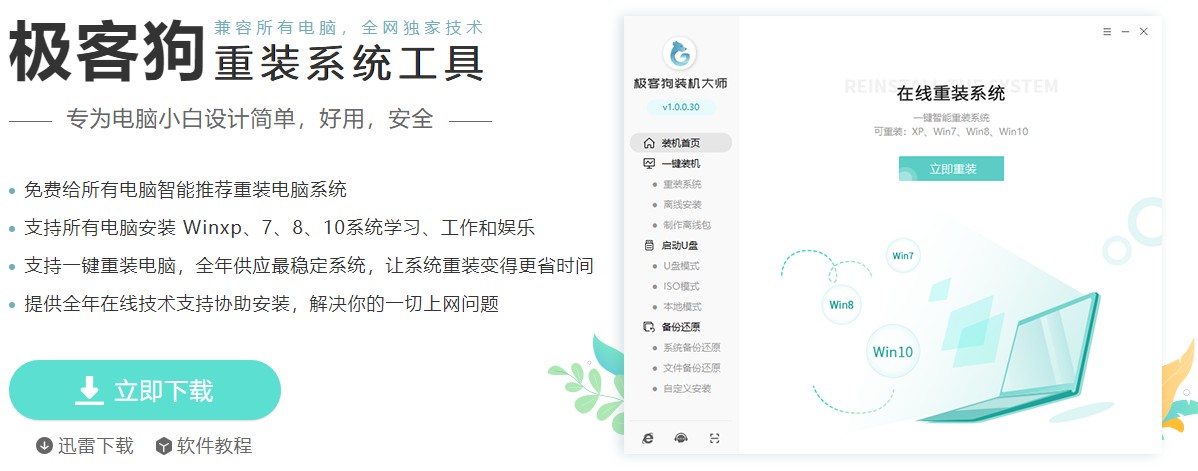怎样升级win11电脑系统,怎样升级电脑windows11系统
怎样升级win11电脑系统?今天,小编就为大家来带最详细,也是最简单的升级win11教程,附上操作示图的那种。首先,你要准备一个支持在线重装系统的工具,然后在工具中完成系统的选择,例如,要安装win11,那就选择win11版本,然后呢就是耐心等待win11下载和安装完毕,直到你看到win11桌面。这么描述起来好像很简单哦,其实执行起来确实就是这样,没有夸大。下面咱们一起来看看详细的操作步骤吧。
怎样升级电脑windows11系统
一、准备工具
1、电脑重装系统软件
二、注意事项
1、关掉电脑上的杀毒软件和防火墙避免被拦截
2、注意安装前备份好c盘重要资料避免被格式化
三、win11系统安装步骤
1、电脑下载安装好重装系统软件后,打开使用,选择win11系统下载。
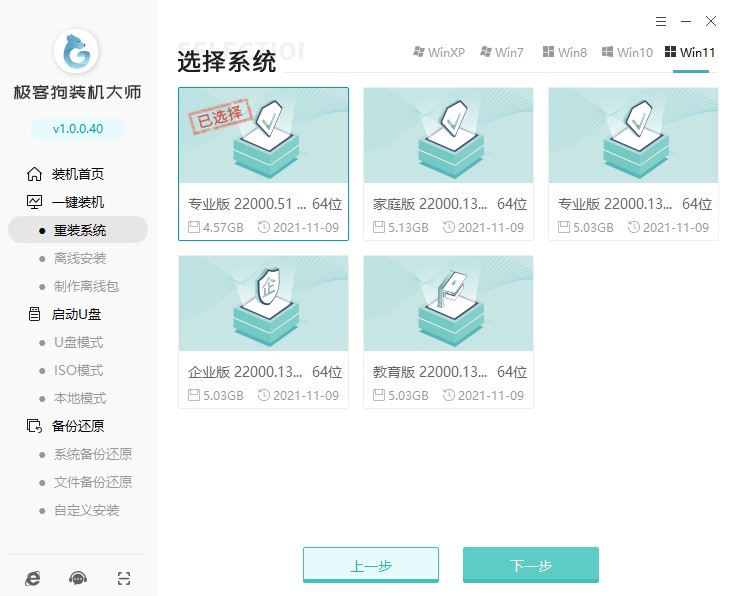
2、等待软件自动下载win11系统镜像文件资料等。
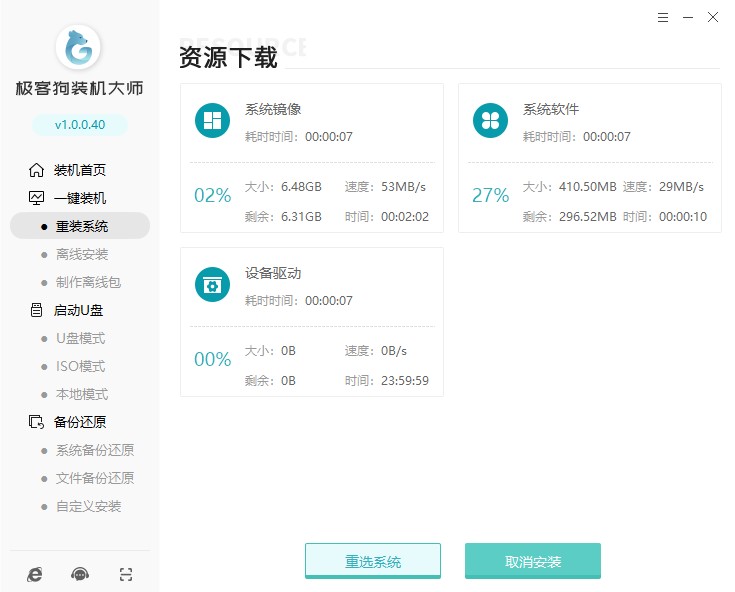
3、继续等待部署完成,电脑自动重启。
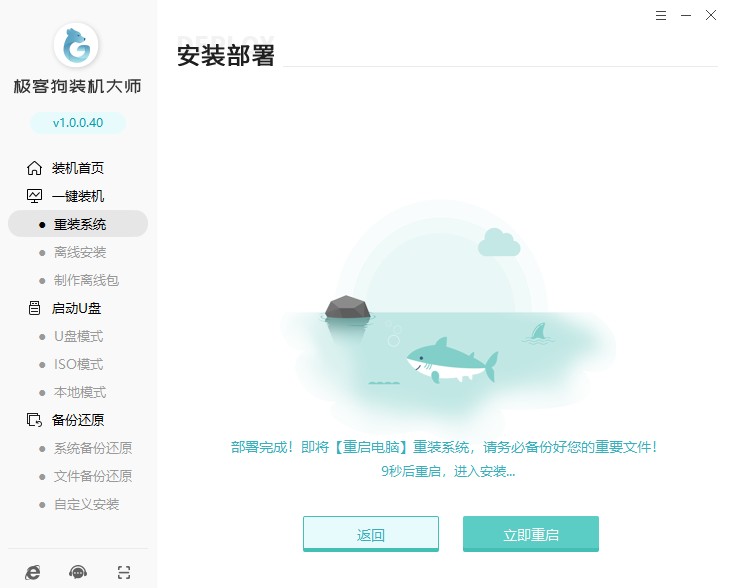
4、进入到开机选项页面,选择进入PE系统。
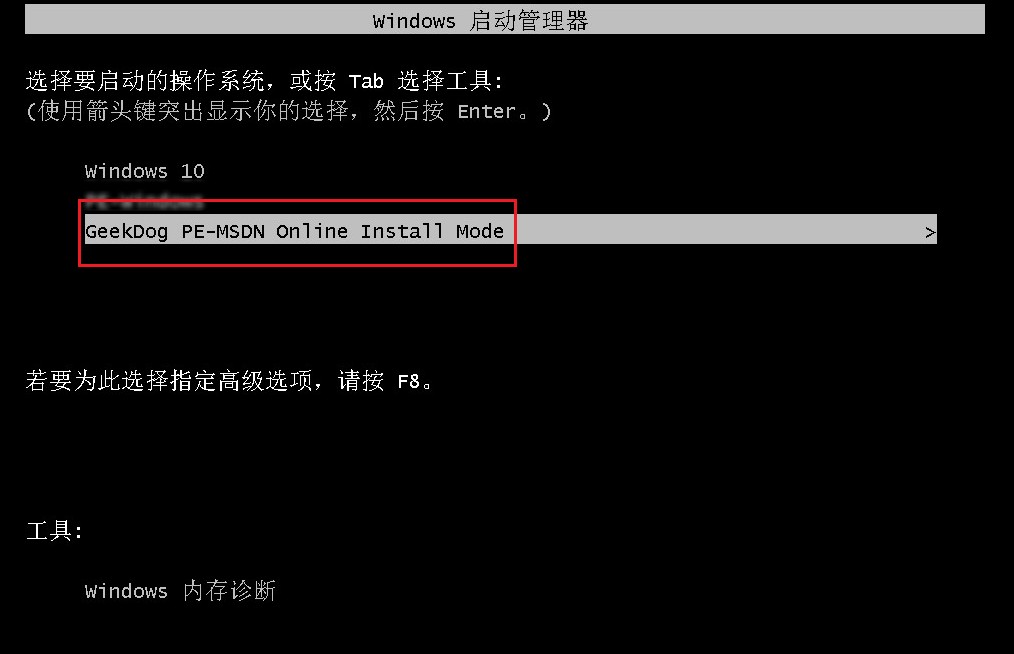
5、进PE系统后,重装系统软件会自动安装win11,只需要等待即可。
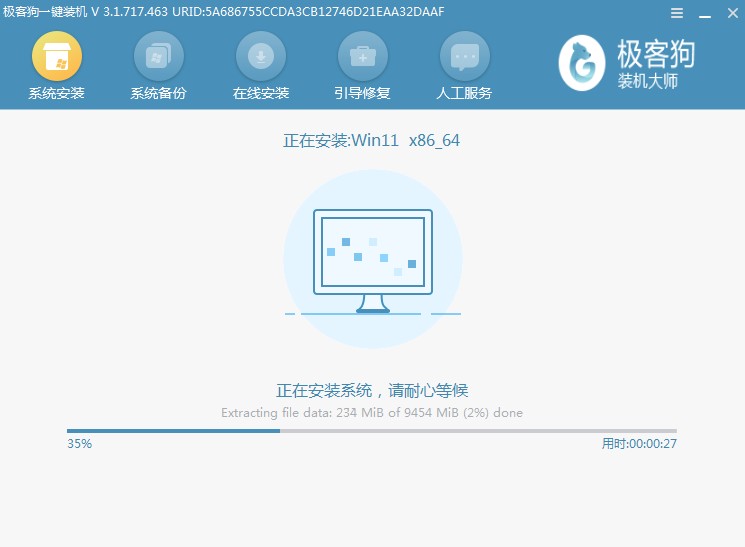
6、安装完成后,选择立即重启,或者让电脑倒计时自动重启。
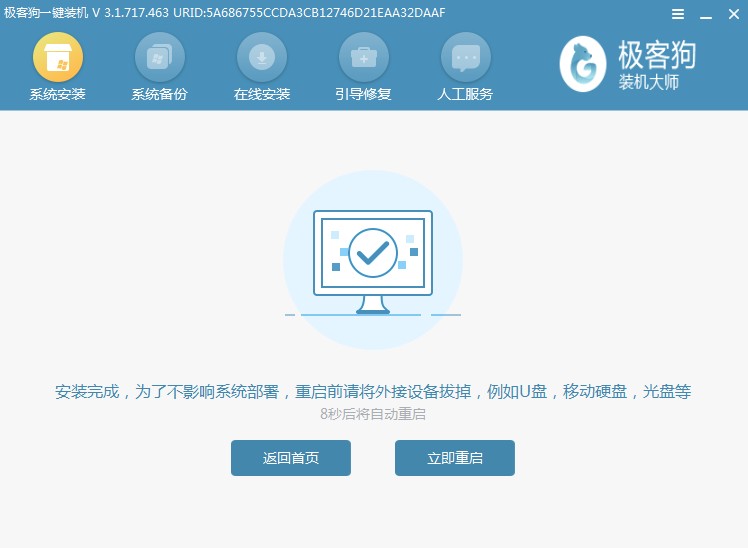
7、期间可能会多次自动重启电脑,直到进入到win11系统桌面,win11就安装成功啦。
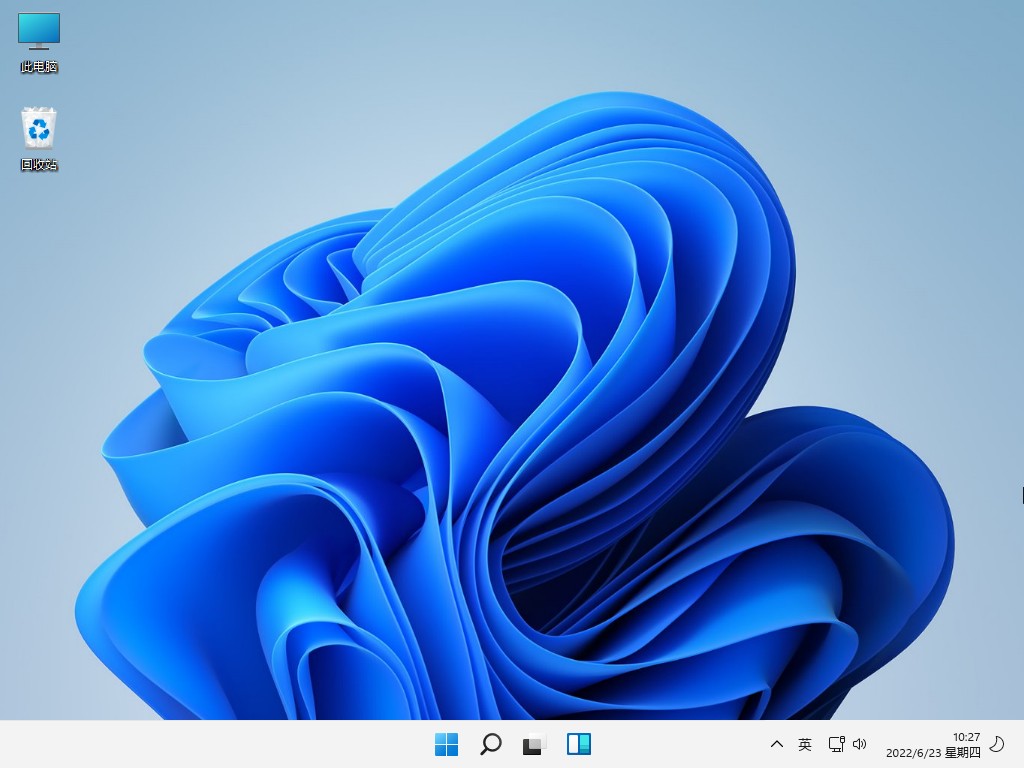
到这里,怎样升级电脑windows11系统的教程就分享完毕啦。在线重装系统工具是一款集成在线重装Windows系统以及制作启动u盘和系统备份还原为主的综合型系统重装工具,就像我们使用极客狗,不仅可以在线重装系统,还可以制作启动u盘。而关于具体的在线重装系统方法,以上教程已经详细介绍啦。
原文链接:https://www.jikegou.net/czjc/1453.html 转载请标明
极客狗装机大师,系统重装即刻简单
一键重装,备份还原,安全纯净,兼容所有